Steam - это популярная платформа для цифровой дистрибуции компьютерных игр, предлагающая пользователям широкий выбор игрового контента. Одним из основных преимуществ Steam является возможность покупки дополнительного контента (DLC) для игр, который расширяет и улучшает игровой процесс. Однако, есть ситуации, когда вам может потребоваться удалить скачанные DLC.
Удаление DLC в Steam может быть полезным, если вам становится неинтересно использование определенного контента или если вы хотите освободить место на жестком диске. Хорошая новость в том, что процесс удаления DLC в Steam довольно прост и требует всего нескольких шагов.
Для начала откройте клиент Steam и перейдите в библиотеку игр. Затем найдите игру, с DLC которой вы хотите удалить, и щелкните правой кнопкой мыши по ней. В выпадающем меню выберите "Свойства".
Откроется окно с настройками игры. В нем перейдите на вкладку "DLC" и вы увидите полный список загруженных DLC. Чтобы удалить DLC, просто снимите флажок с тех, которые вы хотите удалить. После того, как вы выбрали все нужные DLC, нажмите кнопку "Закрыть".
Как удалить DLC в Steam: подробная инструкция
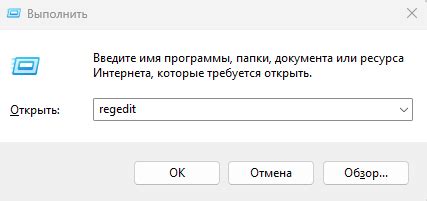
Steam предлагает огромное количество игр со сотнями дополнительного контента (DLC), который можно приобрести и установить. Однако, иногда возникает необходимость удалить DLC из игры. Ниже представлена подробная инструкция о том, как удалить DLC в Steam.
- Откройте клиент Steam. Запустите программу Steam на вашем компьютере и войдите в учетную запись.
- Перейдите на вкладку "Библиотека". Найдите и выберите игру, из которой вы хотите удалить DLC. Щелкните правой кнопкой мыши на игровом заголовке и выберите в выпадающем меню пункт "Свойства".
- Откройте список DLC. В открывшемся окне "Свойства" перейдите на вкладку "DLC". Здесь вы увидите список всех установленных DLC для выбранной игры.
- Удалите DLC. Чтобы удалить DLC, снимите галочку рядом с ненужным дополнительным контентом. Если DLC не отображается в списке, значит оно уже удалено или никогда не было установлено. Нажмите кнопку "Закрыть", чтобы закрыть окно "Свойства".
- Проверьте изменения. Перезапустите игру и проверьте, было ли удалено выбранное DLC. Убедитесь, что контент больше не виден или не доступен в игре.
Теперь вы знаете, как удалить DLC в Steam. Следуйте этой инструкции и легко удаляйте ненужный дополнительный контент из своих игр в Steam, чтобы сделать игровой процесс более удобным и персонализированным.
Шаг 1: Вход в аккаунт Steam

Шаг 2: Переход в библиотеку игр
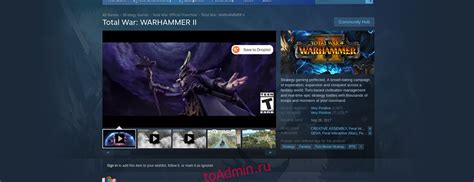
После того, как вы авторизовались в своей учетной записи Steam, необходимо перейти в свою библиотеку игр. Чтобы это сделать, наведите указатель мыши на вкладку "Библиотека" в верхней части экрана и нажмите на нее.
Вам будет показан список всех игр, которые у вас есть в библиотеке Steam. Прокрутите список и найдите игру, DLC которой вы хотите удалить.
Примечание: Если у вас очень много игр в библиотеке, вы можете воспользоваться поиском, который находится в верхнем правом углу окна библиотеки игр. Введите название игры или DLC в строку поиска и нажмите клавишу Enter.
Шаг 3: Выбор игры с установленным DLC

Теперь, когда вы находитесь на главной странице Steam, вам нужно выбрать игру, в которой вы хотите удалить установленный DLC.
Прокрутите список игр, представленных на главной странице, и найдите нужную вам игру. Если вам известно название игры, вы можете воспользоваться поиском, расположенным в верхней части страницы. Введите название игры в поисковую строку и нажмите Enter.
Примечание: Если игра не отображается на главной странице, вы можете найти ее в своей библиотеке. Щелкните на вкладку "Библиотека" в верхней части страницы и найдите нужную игру среди списка.
Когда вы найдете нужную игру, щелкните на ее название, чтобы открыть страницу игры.
Пример:
1. Найдите иконку Steam в нижнем левом углу экрана и щелкните на нее дважды.
2. Щелкните на вкладку "Библиотека" в верхней части окна Steam.
3. Прокрутите библиотеку, пока не найдете нужную вам игру.
4. Щелкните правой кнопкой мыши на название игры и выберите "Свойства" в контекстном меню.
5. В открывшемся окне "Свойства игры" выберите вкладку "Дополнительное".
6. Перечисленные на вкладке "Дополнительное" DLC представляют ваши игровые дополнения. Выберите нужное вам DLC, щелкнув по нему один раз.
7. Щелкните на кнопку "Удалить DLC" в нижней части окна.
Теперь вы готовы продолжить на следующий шаг – удаление DLC.
Шаг 4: Удаление DLC из игры
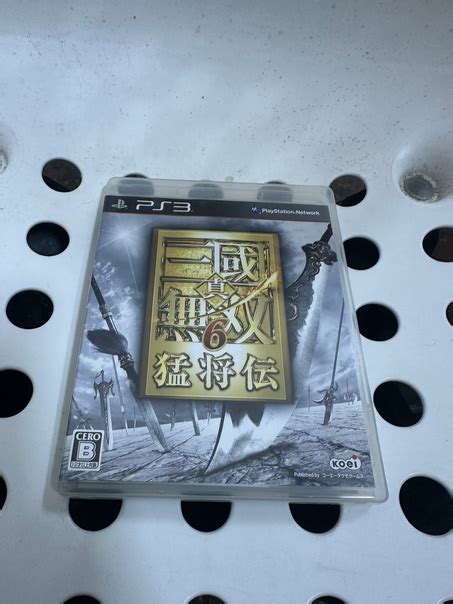
1. Откройте программу Steam на своем компьютере.
2. В верхней панели выберите раздел "Библиотека".
3. Найдите игру, из которой вы хотите удалить DLC, и нажмите правой кнопкой мыши на ее значок.
4. В выпадающем меню выберите "Свойства".
5. В открывшемся окне перейдите на вкладку "DLC".
6. В списке DLC найдите тот, который вы хотите удалить.
7. Щелкните на нем правой кнопкой мыши и выберите "Удалить".
8. Появится окно подтверждения. Нажмите "Удалить" для подтверждения удаления DLC.
9. Подождите, пока Steam завершит процесс удаления DLC из игры.
10. После завершения удаления DLC вы сможете запустить игру без него.
11. Проверьте вкладку "DLC" в свойствах игры, чтобы убедиться, что DLC успешно удален.